- Новости о монтаже
- • Изображение в видео с ИИ
- • Тексты в видео с ИИ
- • Длинное видео в короткое с ИИ
- • ИИ генератор видео
- • Создай видео для Telegram
- • Улучшите видео с ИИ
- • Создай аниме-версию себя
- • Сделай субтитры для VK Клипов
- • Музыка и звуковые эффекты
- • ИИ-генератор звуковых эффектов
- • Текста в речь
- • Улучшение качества звука с ИИ
- 😎Сделайте видео замечательным⏬
Время обновления: 2025 г.
CapCut - это приложение для редактирования и просмотра видео. Приложение популярно для смартфонов и планшетов на базе Android и iOS, выпускается компанией Bytedance. Приложение предоставляет простые функции редактирования, такие как обрезка и создание или редактирование видео. Оно может помочь пользователям в создании видео для личного интереса или для размещения на YouTube. Здесь мы рассмотрим способы, с помощью которых вы сможете установить CapCut для Mac. Мы также рассмотрим другие приложения, похожие на CapCut, которые обладают аналогичными функциями.
- Часть 1: Можно ли установить CapCut на Mac?
- Часть 2: 6 лучших альтернатив CapCut для Mac
- Часть 3: Часто задаваемые вопросы о CapCut для Mac
Часть 1: Можно ли установить CapCut на Mac?
Это приложение завоевало большую популярность среди пользователей iPhone. Следовательно, многие хотели бы воспользоваться его возможностями на своем компьютере Mac. Для того, чтобы использовать этот видеоредактор на Mac, вам необходимо загрузить Bluestacks. Это программа-эмулятор, которая позволит этому приложению функционировать на компьютерах, работающих под управлением Mac.
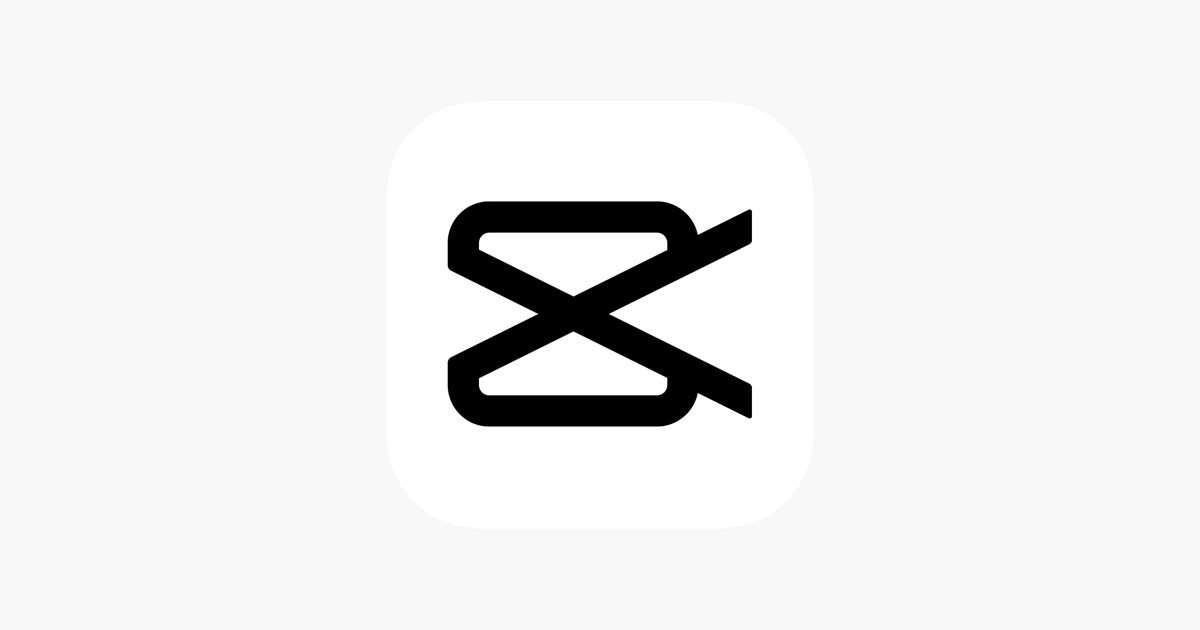
После загрузки Bluestacks на Mac, все, что вам нужно сделать, - это установить его. Затем нужно зайти в магазин приложений. В магазине приложений вы сможете найти CapCut. Это приложение является бесплатным. После загрузки и установки приложения, вы сможете использовать его через эмулятор Bluestacks. CapCut на Mac можно использовать для редактирования видео, например, для ускорения или замедления фрагментов видео. Приложение позволяет делать вставки между кадрами, а также добавлять фильтры. Вы также сможете добавлять текстовые и анимационные эффекты.
Кроме CapCut, вы также можете обратить внимание на следующие альтернативные приложения для Mac, похожие на CapCut, которые предоставляют похожие функции и возможности.
Часть 2: 6 лучших альтернатив CapCut для Mac
1. Filmora
Это популярная программа для редактирования видео, которой пользуются многие профессионалы и новички. Это удобная платформа с рядом функций редактирования. Программа также имеет простой интерфейс. Filmora служит инструментом для создания качественных видеороликов.
Характеристики:
- Множество функций редактирования.
- Простой в использовании интерфейс, подходящий для новичков.
- Позволит раскрыть творческий потенциал с помощью бесчисленных эффектов.
2. iMovie
Если вы ищете программу для редактирования видео на Mac, то этот вариант может идеально подойти. Уникальные возможности программы включают улучшение цветовых настроек видео. Программа позволяет стабилизировать видео, обрезать или поворачивать его, а также создавать видеоклипы. Вы также можете добавлять переходы и изменять скорость видео. Многое можно сделать и с настройками звука. Например, вы можете улучшать и управлять звуком в проекте. Можно уменьшить фоновый шум, а также повысить уровень звука.

Плюсы и минусы:
- Программа предоставляется бесплатно для Mac и имеет свободный доступ.
- Простое редактирование видео даже для тех, кто является новичком.
- Позволяет легко и быстро снимать и редактировать видео.
- Большой размер файла и, следовательно, он будет занимать много места в памяти.
3.OpenShot
Это программное обеспечение имеет несколько версий, например, для Windows, Linux и Mac. Программа поддерживает различные форматы изображений, аудио и видео. OpenShot предоставляет широкие возможности для анимации ключевых кадров. В нем также есть полезная функция перетаскивания для взаимодействия с рабочим столом. Можно легко масштабировать, изменять размер, обрезать, вырезать и поворачивать клипы.
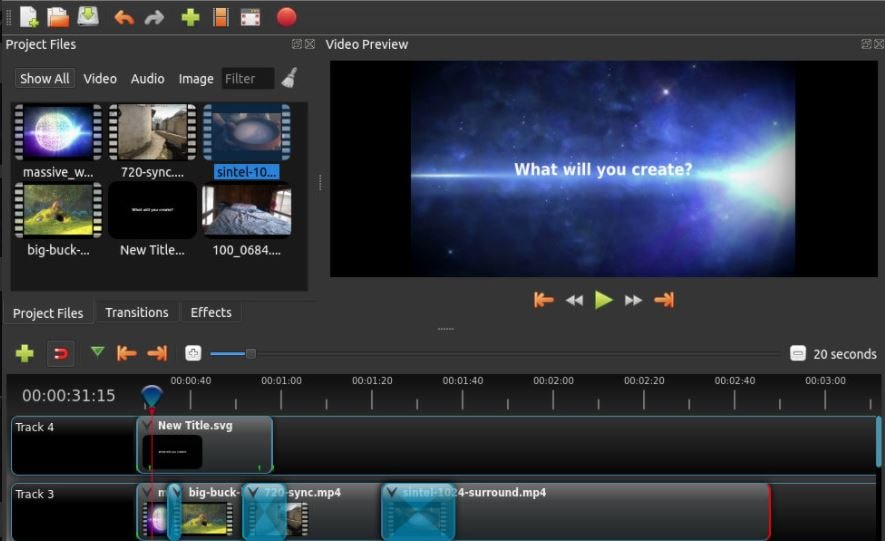
Плюсы и минусы:
- Работает на Mac, Windows и Linux.
- Есть все основные функции для создания и редактирования видео.
- Программа бесплатная и простая в использовании.
- Отсутствуют некоторые расширенные функции редактирования.
4. Lightworks
Это облачный инструмент для редактирования видео. Поэтому, в отличие от CapCut, при использовании этой программы не придется устанавливать дополнительное программное обеспечение. Здесь есть уникальные и мощные инструменты, с помощью которых можно создавать видео для фильмов в 4K, социальных сетей, YouTube, а также Vimeo. Программа широко используется среди создателей кино и является популярным инструментом для создания фильмов в Голливуде. К таким фильмам относятся "Секреты Лос-Анджелеса", "Волк с Уолл-стрит", "Криминальное чтиво", "Хранитель времени" и другие. Для редактирования отснятых кадров имеются простые функции перетаскивания. Вы также сможете смешивать цвета. Это поможет еще больше улучшить видео. Кроме того, программа позволяет выполнять кадрирование. "Blackmagic Fusion", в качестве плагина для постпроизводственного монтажа, поможет добавить такие эффекты, как переходы, фильтры, граффити и т. д.

Плюсы и минусы:
- Гибкий редактор с множеством функций.
- Позволяет вносить многочисленные правки во время создания видео.
- Бесплатная версия не обеспечивает стабильной производительности.
5. HitFilm Express
Программа популярна среди режиссеров и любителей, которые не могут позволить себе услуги профессиональных монтажеров для своих фильмов или видео. Это универсальный инструмент для редактирования, а также эффективное решение для создания визуальных эффектов. Пользователи могут с легкостью импортировать клипы и добавлять звуковые и визуальные эффекты. Кроме того, программа имеет стильный пользовательский интерфейс. Бесплатная версия позволяет с одинаковой простотой запускать программу на платформах Windows и Mac. В комплект программы входят эффективные руководства по добавлению эффектов и созданию эпизодов на различные темы. Можно объединять видео и добавлять реалистичные эффекты. Кроме того, программа обладает расширенными возможностями для отслеживания и позволяет добавлять эффекты освещения.

Плюсы и минусы:
- Возможность использования для профессиональных проектов редактирования.
- Множество встроенных эффектов и функций перехода.
- Идеально подходит для создания видео на YouTube.
- Быстрый процесс обучения.
- Отсутствует редактирование зеленого экрана.
6. Final Cut Pro
Это программа для профессионального редактирования видео на Mac. Она включает в себя множество инструментов для редактирования, которые позволяют создавать эффектные видеоролики с впечатляющими спецэффектами. К таким эффектам относятся графика движения, фильтры и другие. Программа позволяет редактировать видео в формате 360 градусов для VR. Те, кто создает VR-видео, могут использовать это программное обеспечение и вносить изменения в режиме реального времени для просмотра на гарнитуре VR. Программа также имеет современную конфигурацию компьютера. Она эффективно использует возможности процессора и ЦП вашего Mac. В результате, вы сможете легко и быстро редактировать видео.

Плюсы и минусы:
- Функции редактирования просты в использовании.
- Интуитивно понятный интерфейс, даже для начинающих.
- Можно создавать качественные DVD-диски.
- Нелегко настроить.
- Трудно объединить несколько видео.
Часть 3: Часто задаваемые вопросы о CapCut для Mac
1. Является ли CapCut совершенно бесплатным?
Это приложение для редактирования видео, которое предоставляется совершенно бесплатно. С его помощью можно с легкостью создать видео. В нем есть много современных функций для создания интересных и креативных видеороликов. Те, кто хочет избавиться от ограничений пробных версий программ для редактирования, могут воспользоваться этим приложением.
2. Безопасен ли BlueStacks?
Да, существуют бесплатные версии BlueStacks, которые позволяют использовать программу на Mac. Просто найдите подходящую версию в соответствии с используемой вами MacOS. Как только вы найдете ее, просто скачайте и установите программу. Она станет полезной платформой для запуска различных приложений на базе Android. Это касается и CapCut. Это бесплатное средство редактирования доступно для пользователей Mac только с эмулятором Bluestacks. Через него вы сможете получить доступ к магазину Google Play. Это позволит бесплатно скачать CapCut для вашего компьютера Mac.
3. Какие приложения похожи на CapCut?
Многие ищут такие приложения, как CapCut, которые просты в использовании и предоставляют эффективные возможности редактирования видео. Это бесплатное приложение, которое содержит все необходимые инструменты для редактирования видео. Другие приложения, которые предлагают подобные функции, многочисленны. Среди них есть как бесплатные или с открытым исходным кодом, так и премиум-варианты. Например, Shotcut и OpenShot являются бесплатными приложениями с открытым исходным кодом. С другой стороны, DaVinci Resolve - это премиум-приложение. Вы также можете попробовать Kdenlive или Avidemux, оба из которых являются бесплатными и с открытым исходным кодом.
Заключение
CapCut для Mac - это бесплатное приложение с открытым исходным кодом и удобным списком функций редактирования. Однако, если вы предпочитаете не использовать платформу-эмулятор Bluestacks, а использовать программу напрямую, вы можете обратить внимание на iMovie или OpenShot. Обе эти программы работают непосредственно на компьютерах Mac. Тем, кто ищет профессиональные возможности редактирования, стоит обратить внимание на Filmora, Hit Film Express, Final Cut Pro или Lightworks.




 Безопасность проверена | Загрузка бесплатно | Нет вредоносного ПО
Безопасность проверена | Загрузка бесплатно | Нет вредоносного ПО



